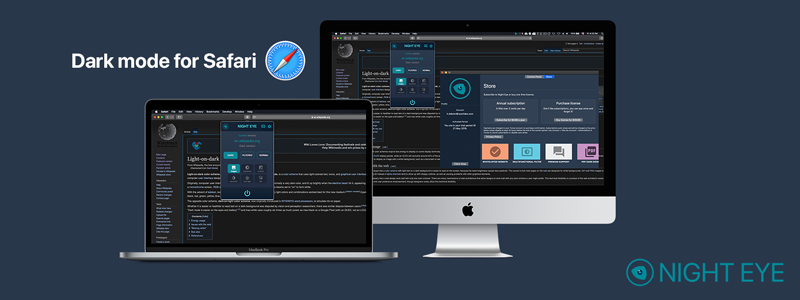Ojo nocturno para Safari
¡Experimenta el futuro de la navegación con el Modo Oscuro de Safari de Night Eye en 2024! Esta vanguardista extensión del navegador, diseñada para activar el modo oscuro en casi cualquier sitio web, ya está disponible para todos los usuarios de Safari, tanto si utilizan este navegador principal como ocasionalmente. Para empezar, simplemente haga clic en el botón "Añadir a Safari" a continuación y mejore su experiencia de navegación con el Modo Oscuro de Safari.
Desde que el anuncio de macOS Mojave en 2018 despertó un interés generalizado por el modo oscuro, el atractivo de la interfaz de usuario oscura no ha dejado de expandirse. Mientras que numerosas aplicaciones móviles ahora ofrecen opciones de modo oscuro, los sitios web se han retrasado en la adopción de esta tendencia. Un puñado de sitios, incluidos Reddit, YouTube y Twitter, se destacan como excepciones notables entre los fondos predominantemente blancos de Internet.
Ahí es donde Night Eye entra en escena, impulsando el Modo Oscuro de Safari a la palestra y permitiendo a los usuarios navegar por la web con un tema oscuro elegante y agradable a la vista. No pierdas la oportunidad de aprovechar las ventajas del Modo Oscuro de Safari: solo tienes que hacer clic en el botón "Añadir a Safari" que aparece a continuación y serás testigo de cómo tu paisaje digital se transforma en un espacio visualmente cautivador y de temática oscura.
Vista previa de Night Eye - Extensión del modo oscuro para Safari.

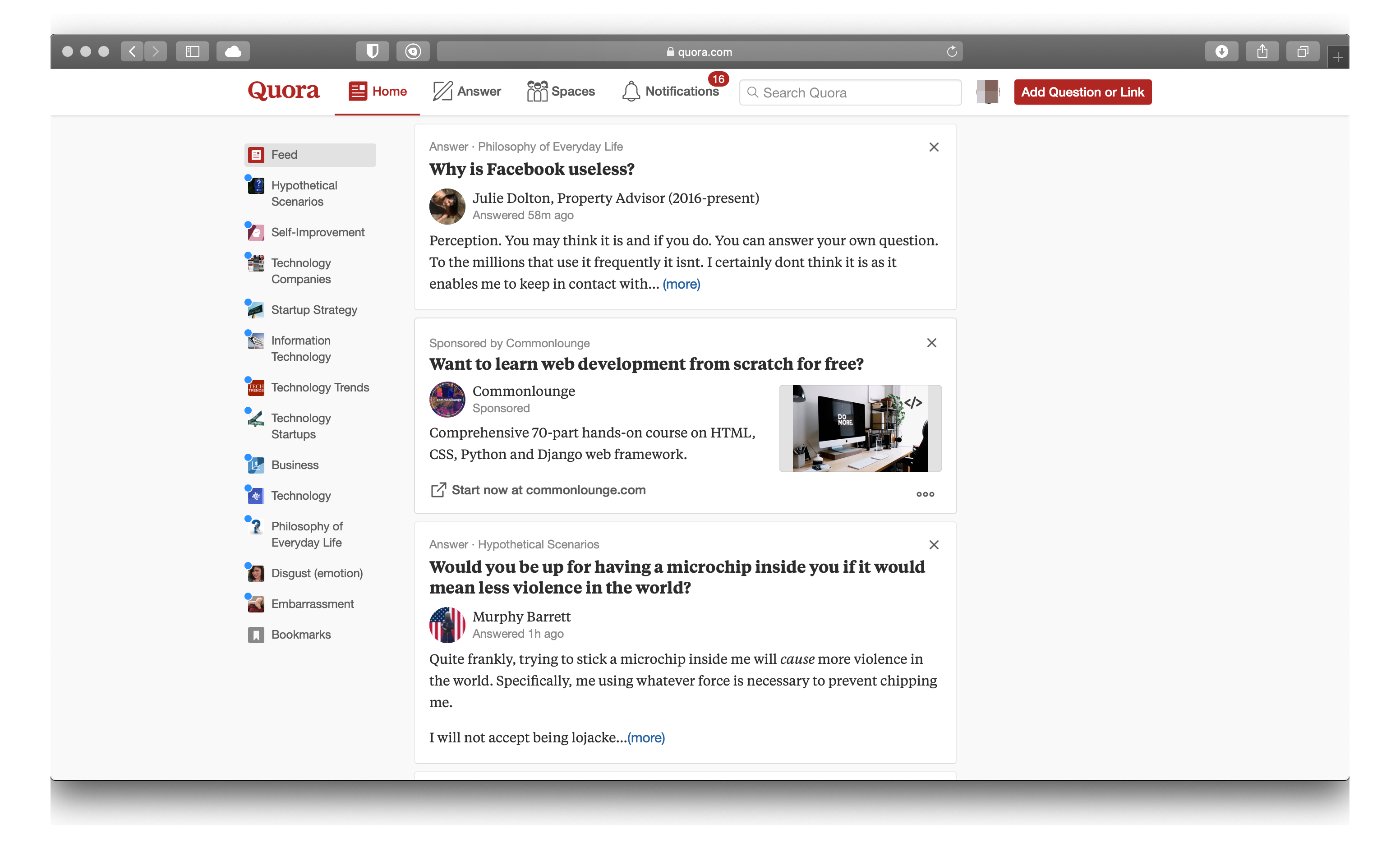

Quora Modo oscuro en Safari por Night Eye
Night Eye - Extensión del modo oscuro para Safari
Night Eye ha sido reconocido en todo Internet y se destaca de otras extensiones similares por 2 cosas principales - ofrece un modo oscuro sin problemas en un amplio espectro de sitios web y ofrece soporte al usuario a cualquiera que lo utilice. Normalmente, nuestros usuarios nos informan de sitios web que no se convierten correctamente al modo oscuro y nosotros los arreglamos en el plazo de una semana aproximadamente. Además de activar el modo oscuro, Night Eye ofrece otras herramientas de personalización como filtros de luz azul, atenuación de la pantalla, ajustes del nivel de contraste, programación del modo oscuro y listas blancas de sitios web específicos.
¿Qué es el modo oscuro de Safari?
El modo oscuro es un ajuste que cambia el aspecto de la pantalla de un dispositivo de claro a oscuro. El ajuste reduce la cantidad de luz azul emitida por la pantalla, lo que puede ayudar a reducir la fatiga ocular. Cuando está activado, convierte el fondo blanco predeterminado en negro, lo que facilita la lectura de texto por la noche o en entornos con poca luz.
¿Por qué debemos utilizar el modo oscuro de Safari?
El modo oscuro es una nueva función de Safari que puede ayudarte a dormir mejor. Esto se debe a que el modo oscuro ajustará automáticamente tu pantalla para que sea menos brillante y más fácil para tus ojos. También ahorra batería y reduce la fatiga visual. Hay muchas razones por las que deberíamos utilizar el modo oscuro de Safari. Por ejemplo, hace que la lectura sea más cómoda para los ojos, ahorra batería y reduce la fatiga visual.
¿Cómo funciona el modo oscuro de Safari?
El modo oscuro de Safari es una nueva función de la última actualización de iOS. Cambia el fondo de tu teléfono de blanco a negro y hace que sea más fácil para tus ojos cuando navegas por la web. El modo oscuro se puede personalizar de dos maneras:
- Puedes cambiar la configuración predeterminada del navegador mediante NightEye.
- Puedes activar el modo oscuro para sitios web concretos.
¿Cuáles son las ventajas de utilizar el modo oscuro de Safari?
Las ventajas de utilizar el modo oscuro de Safari son que ahorra batería, reduce la fatiga visual y ahorra energía. ¿Hay alguna forma de desactivar o inhabilitar el modo oscuro de Safari en tu dispositivo? El modo oscuro de Safari es una nueva función que te permite navegar por Internet en un entorno más oscuro. Está diseñado para que sea más fácil para los ojos y también ahorra batería. Si no estás contento con esta función, hay dos maneras de desactivarla.
- Puedes activar el modo oscuro abriendo Ajustes > Pantalla y brillo > Modo oscuro y, a continuación, desactivar el Modo oscuro.
- Puedes activar el modo oscuro abriendo Safari > Preferencias > Avanzado y luego cambiar "Apariencia de Safari" de "Usar apariencia oscura" a "Usar apariencia clara".
¿Por qué elegir Night Eye para disfrutar al máximo del modo oscuro de Safari?
- Elige el modo para cada página por separado: Modo oscuro, modo filtrado o modo normal
- Conversión automática de la imagen en modo oscuro
- Control personalizado de brillo, contraste, saturación y luz azul
- Temporizador para programar cuándo activar la extensión
- Integración del esquema de color del sistema operativo - Sincroniza Night Eye con el esquema de color actual de su sistema operativo.
- Soporta temas incorporados de modo oscuro de los sitios
- Night Eye está disponible en 11 idiomas y más
Cómo activar el Modo Oscuro en Safari macOS
- Visita la App Store de tu Mac y descarga Night Eye.
- Activa la extensión desde la app Night Eye o desde el panel de preferencias de Safari
- Pulse sobre la extensión Night Eye en Safari y elija la opción de modo oscuro. Si hay una página web que te gustaría ver sin el modo oscuro, simplemente toca la extensión de nuevo y elige "Normal".
- Disfruta del delicioso modo oscuro en todas las páginas de Safari macOS
- (Opcional) Activa el Modo Oscuro en tu macOS para disfrutar de la experiencia completa del Modo Oscuro. Night Eye puede habilitarse para controlarse desde la configuración de apariencia de macOS.
Cómo activar el Modo Oscuro en Safari iOS 15
- Visita tu App Store y descarga Night Eye.
- Activa la extensión en Safari
- Abrir Ajustes
- Desplázate hasta Safari y toca
- Bajo el título General, pulse Extensiones
- Pulse Night Eye
- Marque la casilla de Night Eye para permitirlo
- Establezca el permiso "Todos los sitios web" en Permitir
- Pulse la extensión Night Eye en Safari y elija la opción de modo oscuro. Si hay un sitio web que te gustaría ver sin el modo oscuro, simplemente toca la extensión de nuevo y elige "Normal."
- Disfruta del delicioso modo oscuro en todas las páginas de Safari iOS 15
CONSEJO: Lee cómo activar el modo oscuro de Google Sheets